10.1. Lesson: 플러그인 설치 및 관리¶
플러그인을 사용하기 시작하려면 플러그인을 다운로드, 설치, 활성화하는 방법을 알아야 합니다. 이를 위해서 Plugin Installer 와 Plugin Manager 의 사용법을 배워보겠습니다.
이 강의의 목표: QGIS의 플러그인 시스템을 이해하고 사용하기.
10.1.1.  Follow Along: 플러그인 관리¶
Follow Along: 플러그인 관리¶
메뉴에서 Plugins ‣ Manage and Install Plugins 항목을 클릭해서 Plugin Manager 를 여십시오.
대화 창이 뜨면, 다음처럼 Processing 플러그인을 찾아보십시오.
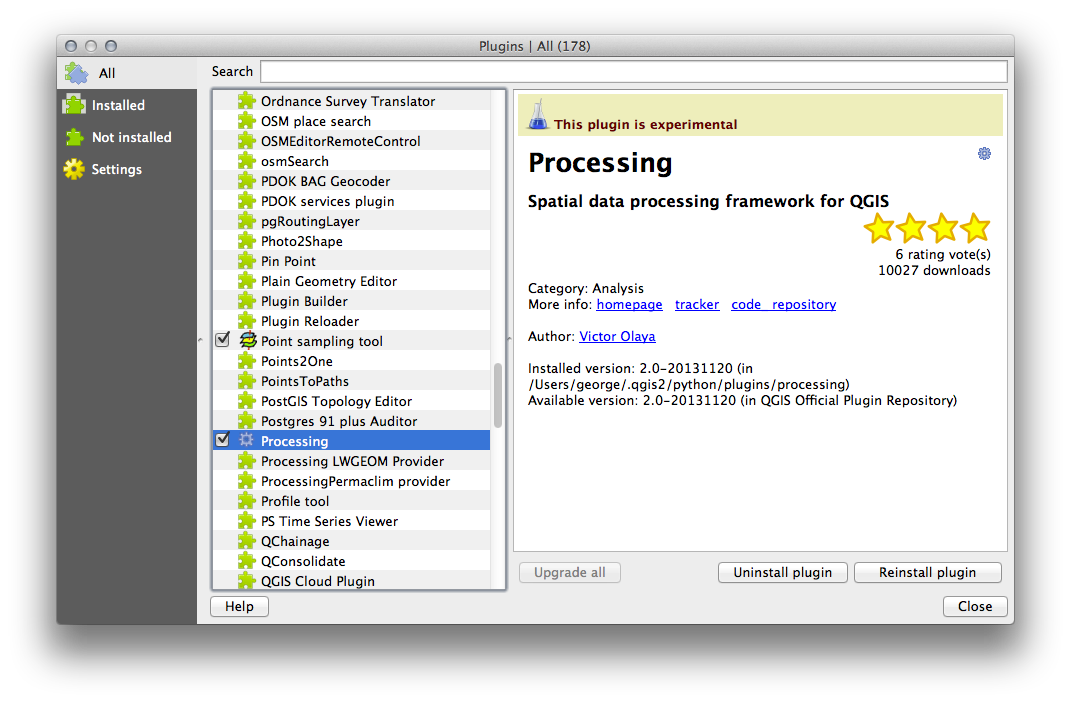
Click in the box next to this plugin and uncheck it to uninstall it.
Close 를 클릭합니다.
Looking at the menu, you will notice that the Processing menu is is now gone. This means that many of the processing functions you have been using before have disappeared! This is because they are part of the Processing plugin, which needs to be activated for you to use them.
Plugin Manager 를 다시 열어서 Processing 플러그인 옆의 체크박스를 체크해서 재활성화한 다음 Close 를 클릭하십시오.
Processing 메뉴가 다시 나타날 것입니다.
10.1.2.  Follow Along: 새 플러그인 설치¶
Follow Along: 새 플러그인 설치¶
사용자가 활성화/비활성화할 수 있는 플러그인의 목록은 사용자가 현재 설치한 플러그인들입니다.
새 플러그인을 설치하려면, Plugin Manager 대화 창에서 Not Installed 옵션을 선택하십시오. 사용자가 설치할 수 있는 플러그인들의 목록이 나타날 것입니다. 이 목록은 사용자의 기존 시스템 설정에 따라 달라집니다.
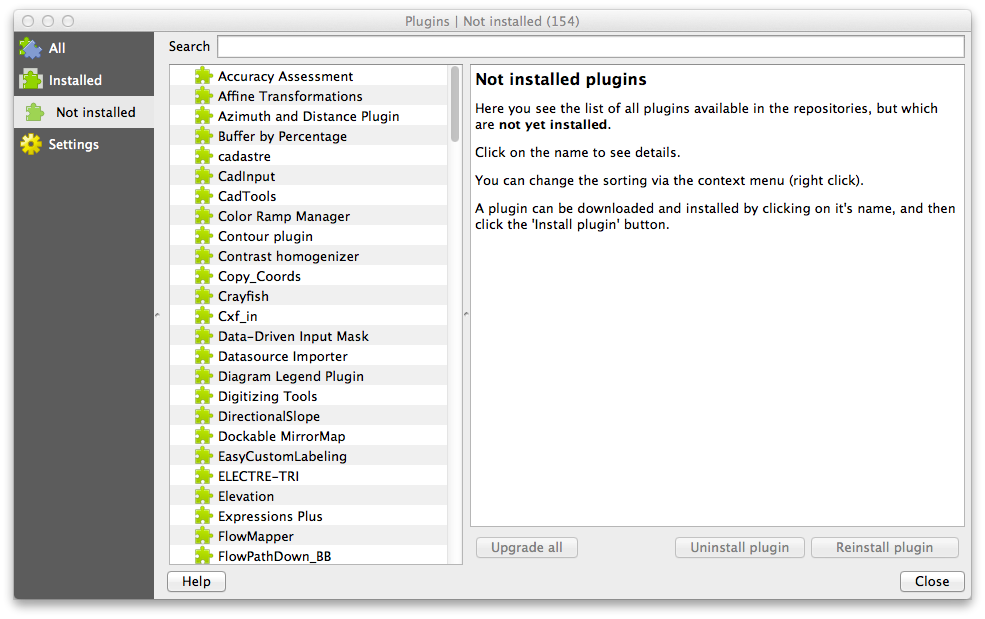
이 플러그인 목록에서 각 플러그인을 선택하면 관련 정보를 볼 수 있습니다.
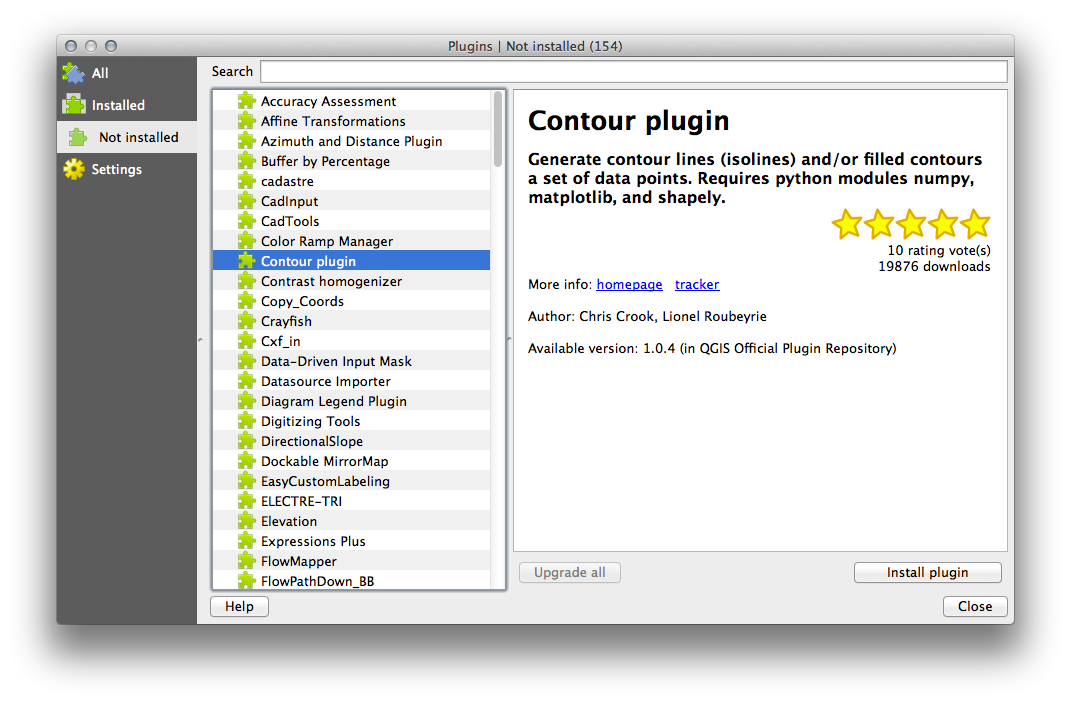
플러그인 정보 패널 아래 있는 Install Plugin 버튼을 클릭하면 플러그인을 설치할 수 있습니다.
10.1.3.  Follow Along: 추가 플러그인 저장소 설정¶
Follow Along: 추가 플러그인 저장소 설정¶
사용자가 설치할 수 있는 플러그인은 사용자가 사용하도록 설정한 플러그인 저장소 에 따라 달라집니다.
QGIS 플러그인은 온라인 저장소에 저장되어 있습니다. 기본 설치 시, 공식 저장소들만 활성화되어 있습니다. 즉 공식 플러그인만 사용할 수 있다는 뜻입니다. 공식 플러그인이 사용자가 보통 가장 원하는 기능들입니다. 철저히 테스트되었고, 기본적으로 QGIS에 포함되기 때문입니다.
하지만 기본 플러그인 외에 다양한 플러그인들을 시험해볼 수 있습니다. 먼저 추가 저장소를 설정해야 합니다. 이를 위해서는,
Plugin Manager 대화창에 있는 Settings 탭을 선택하십시오.
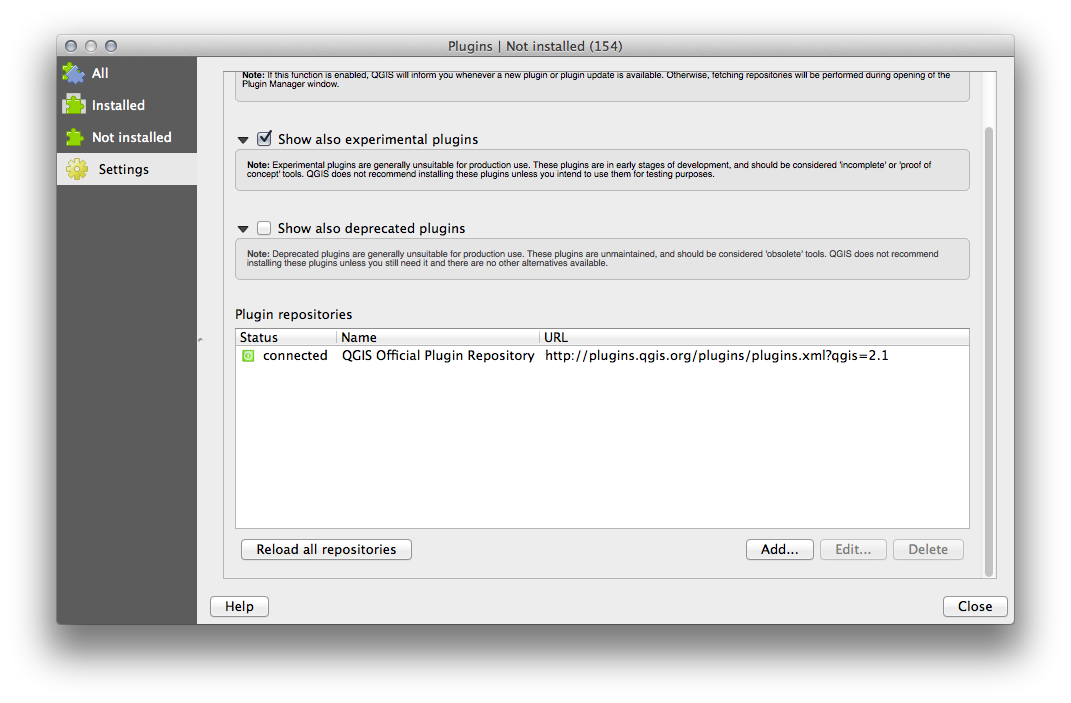
Add 를 클릭해서 새 저장소를 찾아 추가합니다.
사용자가 설정하기 원하는 새 저장소의 명칭과 URL을 입력하고, Enabled 체크박스를 체크했는지 확인하십시오.
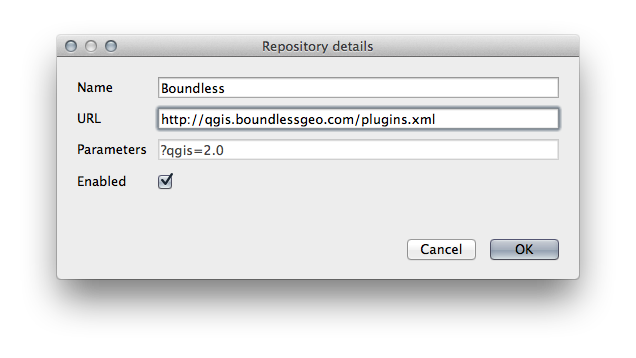
이제 설정된 플러그인 저장소 목록에 새 플러그인 저장소가 추가된 것을 볼 수 있습니다.
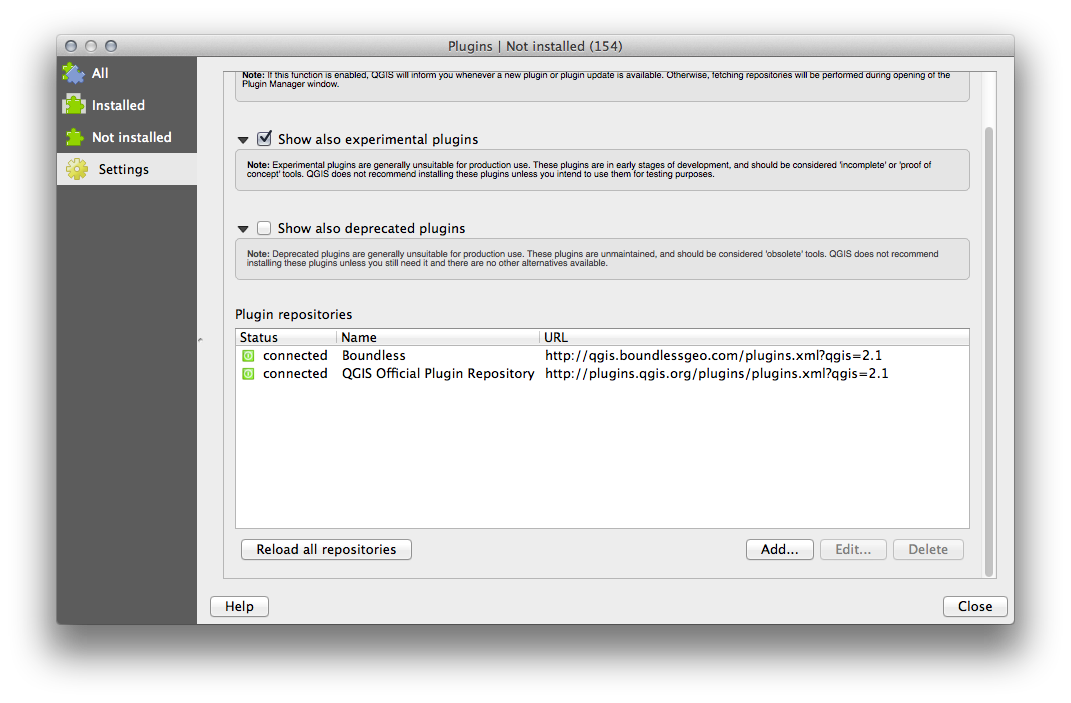
또한 Show also experimental plugins 체크박스를 체크하면 실험적 플러그인을 표출하는 옵션을 선택할 수도 있습니다.
If you now switch back to the Get More tab, you will see that additional plugins are now available for installation.
이 플러그인을 설치하려면, 목록에서 하나를 선택한 다음 Install plugin 버튼을 클릭하면 됩니다.
10.1.4. In Conclusion¶
QGIS에서 플러그인 설치 작업은 간단하고 효율적입니다!
10.1.5. What’s Next?¶
다음 강의에서, 예제를 통해 몇몇 유용한 플러그인을 소개하겠습니다.